Hvis du nylig har fulgt med på nyhetene, er du sannsynligvis godt klar over det enorme nettangrepet som stormer internett siden 12. mai. Selve angrepet har ikke blitt fullstendig stoppet så langt, ettersom vi ser et økende antall PCer blir berørt hver dag. Folk får panikk, og det er mange spørsmål som er igjen å svare på i dagene som kommer. Så hvis du allerede begynner å bli bekymret for WannaCry, er det bare å stoppe det, ettersom vi skal gjøre vår del ved å hjelpe dere å være sikret mot dette ransomware-angrepet. Før vi vet om hvordan du kan beskytte PCen din mot WannaCry ransomware, la oss snakke om hva det faktisk er:
Hva er WannaCry Ransomware?
WannaCry (også kjent som WannaCrypt, Wana Decrypt, WCry og WanaCrypt0r) er en ransomware som hackere bruker til å ta kontroll over brukerens datamaskin ved å kryptere alle dataene som er tilstede og blokkere tilgangen til den ved å vise en advarsel på skjermen, til en løsepenger blir betalt av brukeren. Brukeren må betale løsepenger på $ 300, og hvis det ikke er gjort innen 3 dager, vil løsepenger heves til $ 600. WannaCry truer med å slette alle filene på brukerens system hvis løsepenger ikke betales innen 7 dager. Denne raskt spredte løsepenger har klart å ofre over 300.000 enheter på litt under en uke.
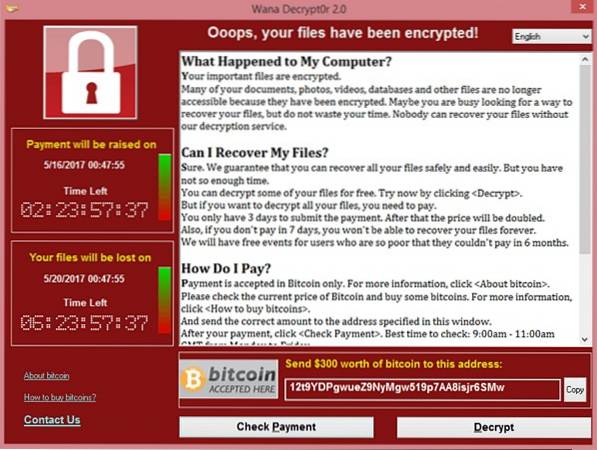
Hvilke plattformer påvirker WannaCry?
WannaCry ransomware påvirker datamaskiner som kjører Windows-operativsystemet. Imidlertid ble brukere som kjørte det nyeste Windows 10 OS ikke målrettet i dette ransomware-angrepet i det hele tatt, vi har ennå ikke sett en berørt Windows 10-enhet. Vil gråte tar primært datamaskiner som kjører Windows XP, Windows 8 og Windows Server 2003 som gissel, men nesten alle eldre versjoner av operativsystemet blir fortsatt ansett som sårbare for WannaCry, spesielt hvis du ikke har installert den nyeste sikkerhetsoppdateringen utgitt av Microsoft ennå. Hvis du har automatiske oppdateringer aktivert, er det ingenting å bekymre deg for.
Beskytte PCen din mot WannaCry
WannaCry kan høres truende ut for de fleste av oss, men det er flere enkle ting du kan gjøre for enkelt å sikre datamaskinen mot dette enorme angrepet. Så la oss ta en grundig titt på dem alle:
1. Installer sikkerhetsoppdateringer
Rett etter at Microsoft innså at WannaCry spredte seg som en ild i bål, presset de ut en sikkerhetsoppdatering til alle de eldre versjonene av Windows, til og med den eldste Windows XP, som nå regnes som foreldet og ikke støttet av selskapet. Hvis du kjører en nyere versjon av Windows, du må aktivere automatiske oppdateringer, hvis du ikke allerede har holdt firmwaren oppdatert, da dette ikke bare vil sikre deg fra WannaCry, men også bidra til å forhindre andre ransomware-angrep i fremtiden.
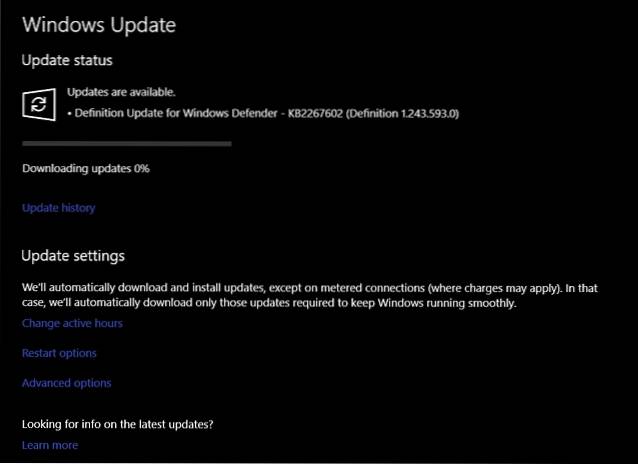
2. Installer A Good Anti-Malware
Det er alltid nødvendig å ha en skadelig programvare installert på datamaskinen din, spesielt hvis du kjører en eldre og utdatert versjon av operativsystemet. Denne programvaren er helt avgjørende da de er oppdage og fjerne skadelig programvare, adware og ransomware innen få minutter. Vi innser at de nyeste versjonene av Microsofts operativsystem kommer med Windows Defender som standard, men det er tider når det bare ikke er bra nok. Hvis ditt primære fokus er på å forhindre ransomware og du ikke aner hvilken programvare du skal bruke, kan du sjekke ut artikkelen vår om noen av de beste anti-ransomwareene du kan bruke for å sikre PCen din..
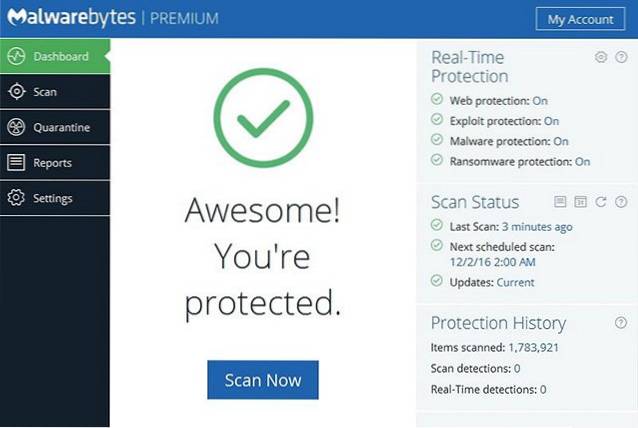
3. Sikkerhetskopier alle dataene dine
Når en ransomware som WannaCry holder din dyrebare datamaskin som gissel, koker alternativene dine ganske mye til bare to. Du betaler enten løsepenger for å gjenopprette filene (som du selvsagt ikke burde gjøre fordi det ikke er noen garanti), eller du gjenoppretter PCen fra en sikkerhetskopi. Dette er nøyaktig hvorfor det er veldig viktig å sikkerhetskopiere alle dataene dine til en ekstern lagringsenhet og være forberedt, bare i tilfelle en løsepenger infiserer PC-en og prøver å stjele alt. Du kan også lagre dataene dine i skyen og deretter gjenopprette dem enkelt.

4. Blokkér port 445
22 år gamle “tilfeldig helt” Marcus Hutchins, også kjent som MalwareTech på twitter, hevdet at en brukers system kan smittes av løsepenger hvis TCP-port 445 er åpen. Så vi kommer til å blokkere den aktuelle havnen, og vi skal gjøre det sammen. Bare følg trinnene nedenfor:
- Åpen Windows brannmur på datamaskinen din og gå til "Avanserte innstillinger".
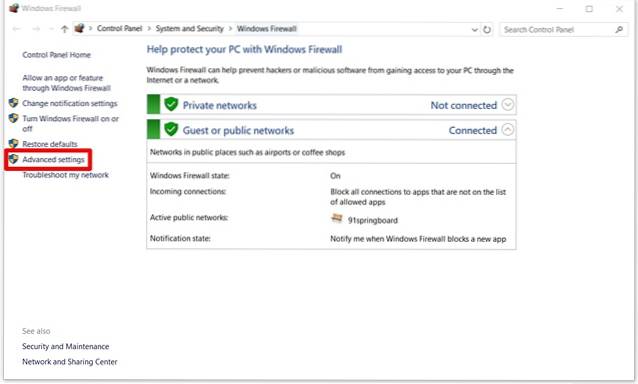
- Når det er gjort, vises et nytt vindu på skjermen. Klikk nå på “Innkommende regler” alternativet i venstre rute, og klikk deretter på “Ny regel” på høyre rute.
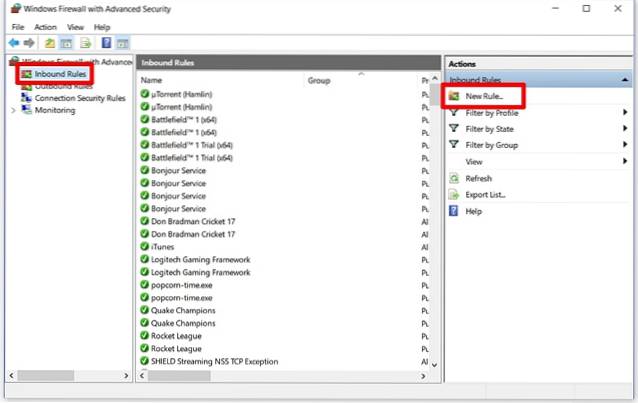
- Nå, velg alternativet "Port" og klikk deretter på “Neste”.
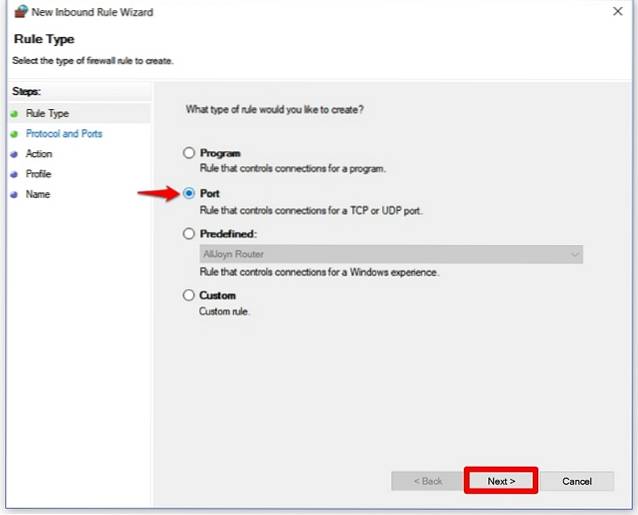
- Når du er ferdig, sjekk “TCP” -alternativ ogderetter skriv “445” rett ved siden av “Spesifikke lokale porter”.
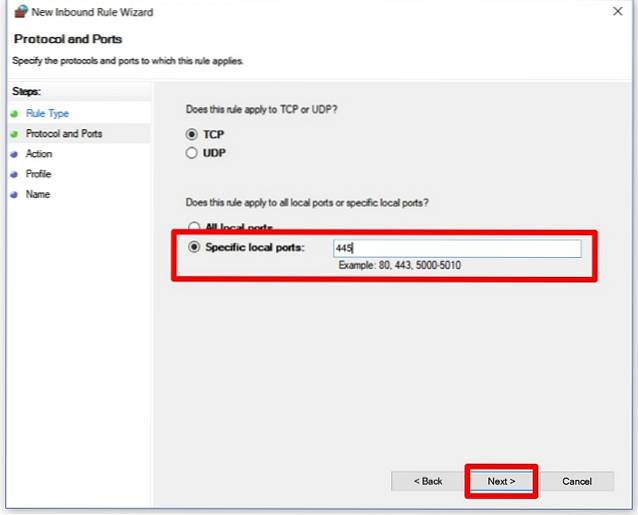
- Sjekk nå “Blokkér forbindelsen” og klikk neste. Etter det kan du fullføre denne prosessen ved å bare gi et tilfeldig navn til den innkommende regelen.
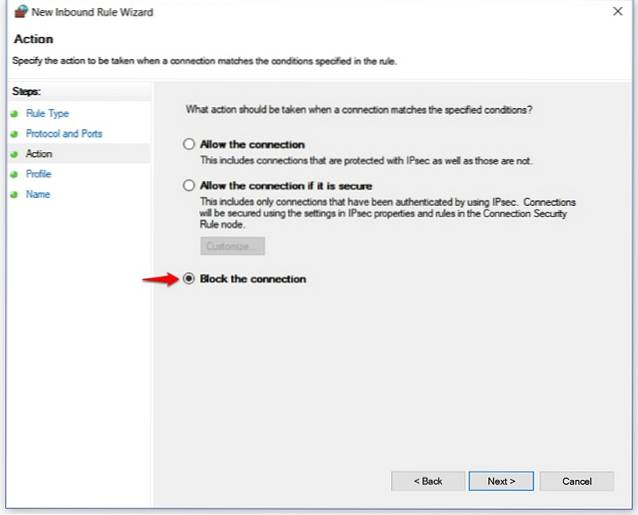 Vel, det er ganske mye det. Blokkering av denne porten vil blokkere all innkommende trafikk med servermeldingsblokkering, som brukes av WannaCry for å infiltrere datamaskinen din. Nå er det bare en ting mindre å bekymre deg for.
Vel, det er ganske mye det. Blokkering av denne porten vil blokkere all innkommende trafikk med servermeldingsblokkering, som brukes av WannaCry for å infiltrere datamaskinen din. Nå er det bare en ting mindre å bekymre deg for.
5. Deaktiver SMB
Nå som du har blokkert all innkommende SMB (Server Message Block) -trafikk ved hjelp av Windows-brannmur, er det på tide å deaktivere SMB 1.0 fullstendig. Du kan gjøre dette ved å bare gå til Kontrollpanel -> Programmer og funksjoner -> Slå Windows-funksjoner på eller av -> Fjern merket for støtte for fildeling av SMB 1.0 / CIFS og klikk på OK.
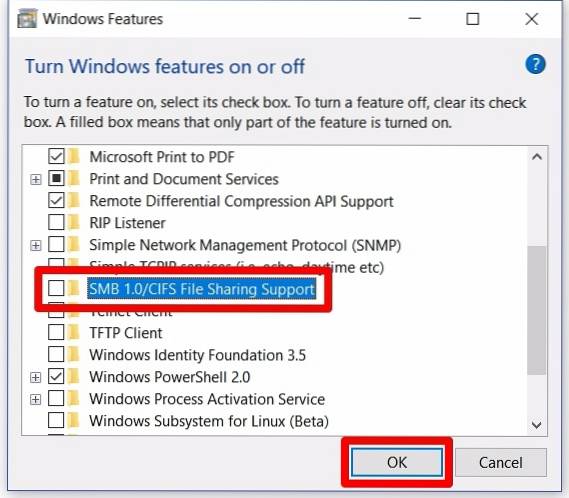
Vi gjør dette fordi WannaCrypt-spredningsmekanismen bæres ved å benytte seg av offentlige SMB-utnyttelser. Når du har deaktivert SMB helt, er infeksjonen gjennom SMB-utnyttelse ikke lenger mulig.
6. Hold operativsystemet oppdatert
Nei, vi snakker ikke om sikkerhetsoppdateringene her. Seriøst, hvorfor har du et utdatert og ikke-støttet operativsystem som Windows XP fortsatt installert på datamaskinen din? Det har gått halvannet tiår siden XPs opprinnelige lansering, og vi kan ikke tro at så mange mennesker fortsatt bruker den. Det samme gjelder Windows Server 2003 og Windows 8. Det er nesten 2 år siden Windows 10 ble gjort tilgjengelig for publikum, og brukerne er helt ansvarlige for å holde operativsystemene sine oppdatert, slik at de ikke trenger å støte på lignende problemer som dette igjen..

7. Bruk kun administratorkontoen hvis nødvendig
Dette virker ikke viktig for deg, men tro meg dette vil utgjøre en stor forskjell når det gjelder ransomware-infeksjon. Det anbefales at du vurderer å opprette en alternativ konto uten administratorrettigheter og bruk denne kontoen som ikke er administrator for å utføre de daglige oppgavene dine og bare bruk den fullverdige kontoen til å oppdatere firmware, legge til eller fjerne programvare. Siden disse begrensede kontoene ikke er i stand til å installere noen programvare og utføre visse oppgaver på grunn av manglende administratorrettigheter, vil ikke ransomware som WannaCry, som mest sannsynlig krever administratorrettigheter, være i stand til å infiltrere systemet ditt enkelt.
Du kan opprette en ekstra konto ved å gå til Kontrollpanel -> Brukerkontoer -> Endre kontotype -> Legg til en ny bruker i PC-innstillingene. Nå kan du legge til så mange alternative kontoer du vil ha til PC-en, men sørg for at de ikke har administratorrettigheter.
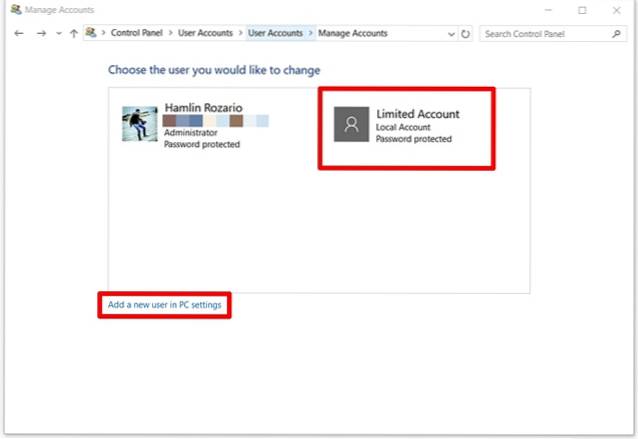 8. Å være forsiktig er nøkkelen
8. Å være forsiktig er nøkkelen
Det er en no-brainer at det å være forsiktig med å utføre bestemte oppgaver på datamaskinen din er helt avgjørende for å forhindre infiltrasjon av skadelig programvare, adware og løsepenger. Disse inkluderer ikke laste ned rare e-postvedlegg, piratkopierte filer, unngå popup-vinduer og andre unødvendige annonser mens du surfer på internett. Det er også ganske viktig å sjekke tillatelsene som en programvare ber om under installasjonen.
Sist, men ikke minst, fortsetter det uten å si det du bør aldri bruke en piratkopi av Windows på datamaskinen din, for å unngå problemer.
SE OGSÅ: 6 beste anti-ransomware-programvare for å beskytte filene dine
Beskytt deg mot ikke bare WannaCry, men alle løsepenger
Uansett hva vi har diskutert ovenfor, beskytter du deg ikke bare mot WannaCry, men også flere lignende ransomware der ute, som er klare til å infiltrere brukernes system ved hjelp av utnyttelser. Hvem vet hvilken ransomware som kan bli neste WannaCry, ikke sant? Så vær forberedt ved å merke av i de ovennevnte boksene hvis du er bekymret for WannaCry-lignende ransomware som infiserer din personlige datamaskin. Vel, er dere klare til å ta tipsene våre i betraktning og sikre datamaskinen din? Gi oss beskjed om hvordan denne artikkelen har hjulpet deg, ved å bare slippe noen ord i kommentarfeltet nedenfor.
 Gadgetshowto
Gadgetshowto


